Como fazer backup e restaurar chats de sinal no Android?
Dicas E Truques Do Android / / August 04, 2021
Anúncios
O aplicativo de mensagens Signal possui uma boa parte das medidas de segurança. O WhatsApp armazena seus dados de bate-papo na nuvem, enquanto o sinal mantém apenas um backup local em seu armazenamento. Portanto, não há problemas com o upload de seus dados para qualquer servidor. Após a recente controvérsia em relação ao WhatsApp, muitas pessoas mudaram para o Signal e agora estão procurando aproveitá-lo ao máximo. Este artigo é para aqueles que são novos no Signal e se perguntam como podem fazer backup e restaurar seus bate-papos do Signal App.
Conforme mencionado acima, o backup dos bate-papos é feito no armazenamento local. Portanto, você não precisa de uma conexão ativa com a Internet para fazer backup ou restaurar seus bate-papos no armazenamento interno. Ao contrário do WhatsApp, o Signal nem mesmo faz backup de seus bate-papos no armazenamento interno sem suas instruções. Até mesmo para fazer backup de seus dados, existe um processo, e vamos dar uma olhada em tudo neste artigo. Então, sem mais delongas, vamos entrar no assunto.
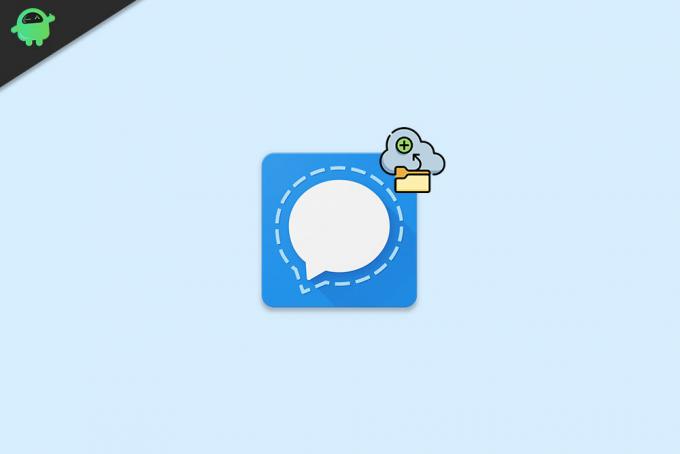
Índice
-
1 Como fazer backup e restaurar bate-papos do Signal App no Android?
- 1.1 Como fazer backup do Signal Chats?
- 1.2 Como restaurar Chats de sinal no mesmo smartphone?
- 1.3 Como restaurar Chats de sinal em um smartphone diferente?
- 1.4 Como copiar o arquivo de backup para um PC ou outro dispositivo?
Como fazer backup e restaurar bate-papos do Signal App no Android?
Conforme mencionado acima, o Signal App não faz backup de seus bate-papos por conta própria. Por padrão, o recurso de backup de bate-papo está desabilitado e você deve ativá-lo manualmente para criar o backup em seu armazenamento interno.
Anúncios
Como fazer backup do Signal Chats?
- Abra o aplicativo de sinal.
- Toque no ícone do perfil no canto superior direito da tela.
- Toque em “Bate-papos e mídia”.

- Dentro do bate-papo e mídia, você encontrará "Backups de bate-papo" Toque nele.
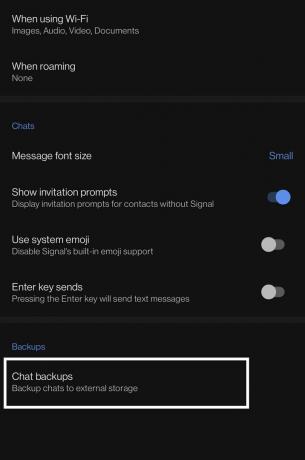
- Em seguida, toque em “Ligar”.

- Uma frase secreta aparecerá na sua tela. Faça uma captura de tela dessa paráfrase ou anote-a. Você precisará desta paráfrase para restaurar seus dados de backup. Em seguida, toque em “Ativar backups”.
- Você verá um novo menu agora em Backups de bate-papo. Aqui, você verá a opção “Criar Backup”. Você pode tocar nele a qualquer hora que quiser e seu bate-papo será armazenado em backup. Ele também exibirá informações sobre quando foi feito o último backup de seus bate-papos.
Como restaurar Chats de sinal no mesmo smartphone?
Você pode ter desinstalado o Signal do seu telefone devido a alguma inconsistência técnica e agora está tentando obter os bate-papos de volta após reinstalar o Signal. Como você faz isso? Vamos descobrir.
Em primeiro lugar, você precisa ter um backup para restaurar. O sinal não cria um backup a menos que você diga para fazê-lo. Portanto, certifique-se de ter um backup em seu armazenamento interno para a restauração.
Anúncios
- Instale o Signal e conceda a ele todas as permissões necessárias.
- Feito isso, abra o Signal e ele detectará automaticamente o backup em seu armazenamento interno. Permita que ele acesse o backup tocando em “Restaurar backup”.
- Em seguida, o Signal pedirá a paráfrase que você viu quando ativou o backup no Signal pela primeira vez. Digite-o corretamente e toque em Restaurar. O processo de restauração do bate-papo será iniciado e todos os seus bate-papos salvos aparecerão no seu Signal.
Sem fazer backup do chat em primeiro lugar, você não poderá restaurar nada. Além disso, observe bem a paráfrase, pois ela atua como uma chave criptográfica para os dados de backup. Sem isso, você não pode restaurar seu backup em qualquer dispositivo.
Como restaurar Chats de sinal em um smartphone diferente?
As pessoas geralmente buscam restaurar os bate-papos em um aplicativo de mensagens quando mudam de um dispositivo para outro. Então, vamos ver como você pode fazer isso no aplicativo Signal.
- Copie a pasta Signal do armazenamento interno do telefone antigo para o armazenamento interno do novo dispositivo.
- Depois de garantir que o diretório do aplicativo Signal esteja no lugar certo, instale o Signal em seu novo dispositivo e conceda a ele todas as permissões necessárias.
- Agora abra o sinal, e ele detectará automaticamente o
- backup em seu armazenamento interno. Permita que ele acesse o backup tocando em “Restaurar backup”.
- Em seguida, o Signal pedirá a paráfrase que você viu quando ativou o backup no Signal pela primeira vez. Digite-o corretamente e toque em Restaurar. O processo de restauração do bate-papo será iniciado e todos os seus bate-papos com backup serão exibidos no seu Signal.
Se você não tiver certeza de onde está o diretório do aplicativo Signal em seu armazenamento interno, dê uma olhada no guia mencionado abaixo.
Como copiar o arquivo de backup para um PC ou outro dispositivo?
Quando você cria um backup do seu Signal Chat, ele é armazenado no armazenamento interno como um arquivo. Se desejar restaurar esse backup em um dispositivo diferente, você terá que copiar esse diretório específico do Signal com o arquivo de backup.
Anúncios
- Primeiro, você precisa localizar seu arquivo de backup, bem como o diretório do aplicativo Signal. Para isso, toque no ícone do perfil no canto superior direito da tela.
- Em seguida, toque em “Bate-papos e mídia”.
- Dentro do bate-papo e mídia, você encontrará "Backups de bate-papo" Toque nele.
- Você verá “Pasta de backup” aqui e, logo abaixo da pasta de backup, encontrará o diretório ou local de sua pasta de backup.

- Vá para essa pasta e, em seguida, você pode copiar o arquivo de backup para o seu PC ou outro dispositivo de armazenamento. No entanto, seria melhor copiar todo o diretório Signal.
Copiar apenas o arquivo de backup para um dispositivo de armazenamento externo significa que você terá apenas o arquivo de backup. Se você estiver restaurando o Signal em um novo dispositivo, terá que copiar todo o diretório do aplicativo para detectar o arquivo de backup automaticamente ao abri-lo pela primeira vez.
É assim que você pode criar um backup, restaurar um back e gerenciar um backup de Signal Chats. Se você tiver alguma dúvida ou pergunta sobre este artigo, comente abaixo e entraremos em contato com você. Além disso, certifique-se de verificar nossos outros artigos sobre dicas e truques do iPhone,Dicas e truques do Android, Dicas e truques para PCe muito mais para obter informações mais úteis.



